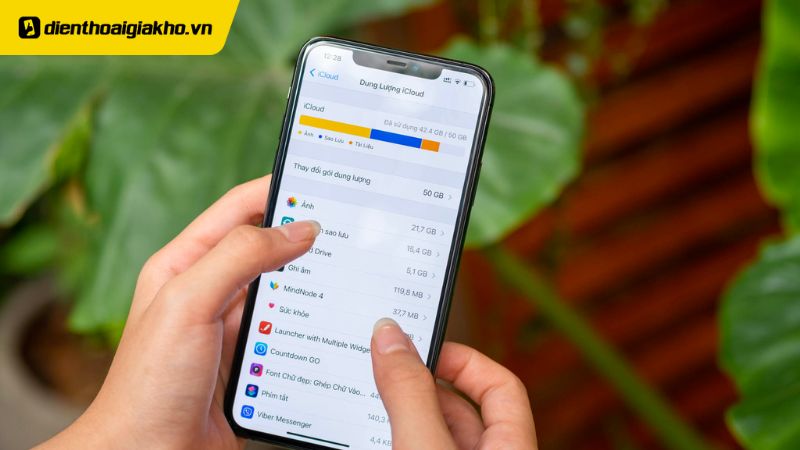Dung lượng icloud đầy làm sao. Dung lượng iCloud đầy là một vấn đề thường gặp trên các chiếc điện thoại hiện nay. Điều này có thể khiến cho bạn cảm thấy phiền toái và khó chịu khi không thể lưu trữ thêm dữ liệu quan trọng của mình. Tuy nhiên, không phải ai cũng biết cách giải quyết vấn đề này một cách hiệu quả và nhanh chóng. Trong bài viết này, chúng ta sẽ tìm hiểu cách giải quyết vấn đề dung lượng iCloud đầy trên điện thoại của bạn. Với những giải pháp tối ưu và sản phẩm chất lượng. Điện thoại Giá Kho sẽ giúp bạn giải quyết vấn đề này một cách dễ dàng và nhanh chóng. Hãy cùng tìm hiểu nhé!
Xem nhanh
Dung lượng icloud đầy làm sao – Dung lượng iCloud là gì?
Dung lượng iCloud là không gian lưu trữ trên đám mây của Apple. Để đảm bảo an toàn dữ liệu và sử dụng nhiều thiết bị Apple khác nhau. Người dùng cần sử dụng dịch vụ đám mây của Apple có tên gọi là iCloud. Dung lượng iCloud là không gian lưu trữ trên đám mây của Apple để lưu trữ dữ liệu của người dùng, bao gồm ảnh, video, tài liệu, tin nhắn, v.v.
- Dung lượng iCloud được cấp phát miễn phí và có thể được nâng cấp. Mỗi tài khoản iCloud sẽ được cấp phát một dung lượng lưu trữ miễn phí, thường là khoảng 5GB. Tuy nhiên, nếu dung lượng này không đủ. Người dùng có thể nâng cấp dung lượng iCloud bằng cách trả phí.
- Dung lượng iCloud có thể được quản lý trên điện thoại. Người dùng có thể quản lý dung lượng iCloud trên điện thoại của mình. Bằng cách xóa bỏ những dữ liệu không cần thiết hoặc sao lưu dữ liệu lên máy tính để giải phóng dung lượng trên đám mây.
Vì vậy, hiểu rõ về khái niệm dung lượng iCloud và cách nó hoạt động sẽ giúp bạn quản lý dung lượng của mình một cách hiệu quả và tiết kiệm chi phí khi sử dụng dịch vụ đám mây iCloud.
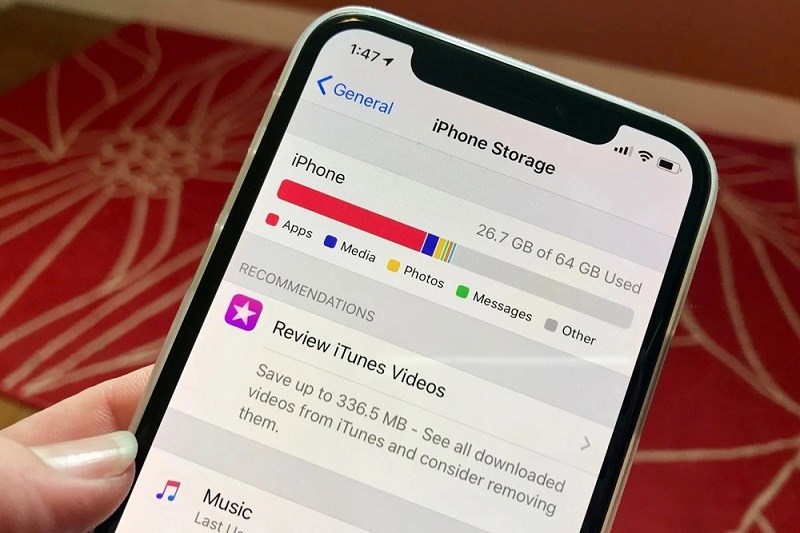
Nguyên nhân vì sao dung lượng iCloud lại đầy?
Dung lượng iCloud đầy làm sao. Trong phần này, chúng ta sẽ đi vào chi tiết tìm hiểu tại sao dung lượng iCloud lại đầy trên điện thoại của bạn.
– Lưu trữ quá nhiều ảnh và video: Ảnh và video chụp bằng điện thoại có dung lượng lớn, nếu lưu trữ quá nhiều ảnh và video trên iCloud sẽ nhanh chóng làm đầy dung lượng của bạn.
– Tải về nhiều ứng dụng: Việc tải về và cập nhật nhiều ứng dụng trên điện thoại cũng sẽ tạo ra những tập tin lưu trữ trên iCloud, góp phần làm đầy dung lượng của bạn.
– Sao lưu quá nhiều dữ liệu: Nếu bạn cho phép điện thoại của mình sao lưu đầy đủ dữ liệu lên iCloud, bao gồm cả ảnh, video, tài liệu, tin nhắn và ứng dụng, thì dung lượng iCloud của bạn sẽ nhanh chóng đầy.
– Không xóa bỏ những dữ liệu không cần thiết: Nếu bạn không xóa bỏ những dữ liệu không cần thiết trên điện thoại, chúng sẽ tiêu tốn dung lượng trên iCloud và làm đầy dung lượng của bạn.
Vì vậy, để tránh dung lượng iCloud đầy trên điện thoại của bạn, bạn cần quản lý dung lượng của mình một cách hiệu quả, bao gồm xóa bỏ những dữ liệu không cần thiết, sao lưu dữ liệu quan trọng trên máy tính và chỉ sao lưu những tập tin quan trọng trên iCloud.

MUA NGAY IPHONE CHÍNH HÃNG TẠI ĐIỆN THOẠI GIÁ KHO
Cách khắc phục cực hiệu quả khi dung lượng iCloud bị đầy
Làm thế nào để khắc phục được vấn đề dung lượng iCloud bị đầy? Theo chân ngay Giá Kho để có thể biết thêm nhiều phương pháp bổ ích bạn nhé !!
Xóa bỏ những dữ liệu không cần thiết trên iCloud
Bước 1: Mở ứng dụng iCloud trên điện thoại của bạn
Bước 2: Chọn mục “Quản lý lưu trữ” hoặc “Lưu trữ & sao lưu”
Bước 3: Xem danh sách dữ liệu trên iCloud và tìm những tập tin, ảnh, video và ứng dụng không cần thiết
Bước 4: Nhấn và giữ tập tin, ảnh, video hoặc ứng dụng đó và chọn “Xóa” hoặc “Gỡ bỏ”
Bước 5: Xác nhận lại việc xóa bỏ bằng cách chọn “Xóa” hoặc “Gỡ bỏ” ở thông báo xác nhận.
Lưu ý:
– Nếu bạn xóa bỏ ảnh hoặc video trên iCloud, chúng sẽ bị xóa khỏi tất cả các thiết bị đang sử dụng cùng tài khoản iCloud.
– Nếu bạn xóa bỏ ứng dụng trên iCloud, bạn không thể khôi phục được dữ liệu và cài đặt của ứng dụng đó.
– Nếu bạn xóa bỏ tập tin hoặc tài liệu trên iCloud, hãy chắc chắn rằng bạn đã sao lưu nó trên máy tính hoặc dịch vụ lưu trữ khác nếu cần thiết.
Với những hướng dẫn cụ thể này, bạn có thể xóa bỏ những dữ liệu không cần thiết trên iCloud một cách dễ dàng và nhanh chóng.
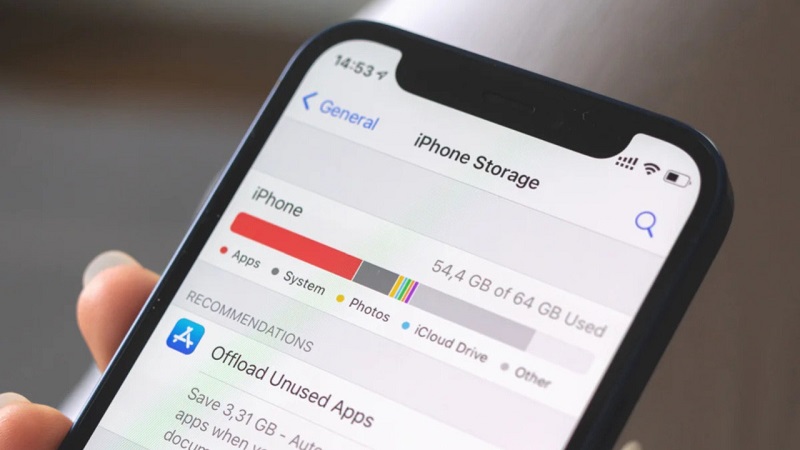
Sao lưu dữ liệu quan trọng lên máy tính và giải phóng bộ nhớ
Dung lượng icloud đầy làm sao. Dưới đây là hướng dẫn cụ thể từng bước để sao lưu dữ liệu quan trọng lên máy tính
Bước 1: Kết nối điện thoại của bạn với máy tính bằng cáp USB
Bước 2: Mở ứng dụng iTunes trên máy tính của bạn và chọn thiết bị của bạn trong danh sách thiết bị
Bước 3: Chọn tab “Phụ đề” hoặc “Sao lưu” và chọn “Sao lưu ngay”
Bước 4: Đợi đến khi quá trình sao lưu hoàn tất
Bước 5: Kiểm tra lại dung lượng iCloud để xác định rằng dữ liệu đã được sao lưu lên máy tính. Và không còn chiếm dung lượng trên iCloud.
Lưu ý:
– Nếu đây là lần đầu tiên bạn sao lưu thiết bị của mình. Hãy chắc chắn rằng bạn đã tạo một tài khoản iTunes trên máy tính của mình trước đó.
– Nếu thiết bị của bạn đã được sao lưu trước đó thông qua iCloud. Hãy tắt tính năng sao lưu iCloud trên thiết bị của bạn trước khi sao lưu qua iTunes.
– Nếu bạn không muốn sao lưu toàn bộ dữ liệu trên thiết bị của mình. Hãy chọn các mục cụ thể để sao lưu trong tab “Phụ đề” hoặc “Sao lưu”.
Với những hướng dẫn cụ thể này. Bạn có thể sao lưu dữ liệu quan trọng lên máy tính một cách dễ dàng và nhanh chóng.
Xem thêm:
- Bật mí cách đăng xuất iCloud trên iPhone khác qua vài bước đơn giản
- Hướng dẫn lấy lại ID khi quên tên đăng nhập iCloud cực đơn giản
Nâng cấp dung lượng iCloud
Bước 1: Mở ứng dụng iCloud trên điện thoại của bạn
Bước 2: Chọn mục “Quản lý lưu trữ” hoặc “Lưu trữ & sao lưu“
Bước 3: Chọn “Nâng cấp dung lượng” hoặc “Mua thêm lưu trữ“
Bước 4: Chọn gói lưu trữ phù hợp với nhu cầu của bạn và nhấn vào “Mua“
Bước 5: Nhập thông tin thanh toán của bạn và xác nhận việc mua gói lưu trữ
Bước 6: Sau khi thanh toán thành công, dung lượng iCloud của bạn sẽ được nâng cấp lên theo gói lưu trữ bạn đã chọn.
Lưu ý:
– Trong quá trình nâng cấp dung lượng iCloud. Bạn cần có thẻ tín dụng hoặc thẻ ghi nợ để thanh toán.
– Nếu bạn đã đăng ký gói lưu trữ iCloud trả phí trước đó, bạn có thể nâng cấp lên các gói lưu trữ cao hơn hoặc giảm xuống gói lưu trữ thấp hơn.
– Nếu bạn không muốn tiếp tục sử dụng gói lưu trữ trả phí, bạn có thể hủy bỏ nó bất cứ lúc nào và chuyển về gói lưu trữ miễn phí của iCloud.
Với những hướng dẫn cụ thể này. Bạn có thể nâng cấp dung lượng iCloud của mình một cách dễ dàng và nhanh chóng.
Sử dụng dịch vụ lưu trữ khác
Việc sử dụng dịch vụ lưu trữ khác cũng chính là một trong những cách phổ biến mà được nhiều người dùng tìm đến. Vậy cách thực hiện sẽ như thế nào?
Bước 1: Tải và cài đặt ứng dụng dịch vụ lưu trữ khác như Google Drive, Dropbox hoặc OneDrive trên điện thoại của bạn
Bước 2: Đăng nhập vào tài khoản của bạn hoặc tạo một tài khoản mới nếu bạn chưa có
Bước 3: Tải lên những tập tin, ảnh, video hoặc tài liệu cần lưu trữ lên dịch vụ lưu trữ này và xóa bỏ chúng khỏi iCloud
Bước 4: Sau khi tải lên, bạn có thể truy cập vào dữ liệu của mình bằng cách đăng nhập vào tài khoản của mình trên bất kỳ thiết bị nào có kết nối internet.
Lưu ý:
– Mỗi dịch vụ lưu trữ khác nhau sẽ có quy định về dung lượng miễn phí và phí lưu trữ cao hơn. Bạn nên tìm hiểu trước về điều này trước khi sử dụng dịch vụ.
– Nếu bạn muốn chia sẻ tài liệu với người khác. Hãy sử dụng tính năng chia sẻ trên ứng dụng lưu trữ của bạn để chia sẻ liên kết tài liệu với người cần truy cập.
– Nếu bạn không muốn sử dụng dịch vụ lưu trữ khác nữa. Hãy đảm bảo bạn đã tải xuống tất cả các tập tin của mình và xóa chúng khỏi dịch vụ lưu trữ đó để tránh phí lưu trữ không cần thiết.
Với những hướng dẫn cụ thể này. Bạn có thể sử dụng dịch vụ lưu trữ khác để giải quyết vấn đề khi iCloud bị đầy dung lượng một cách dễ dàng và nhanh chóng.
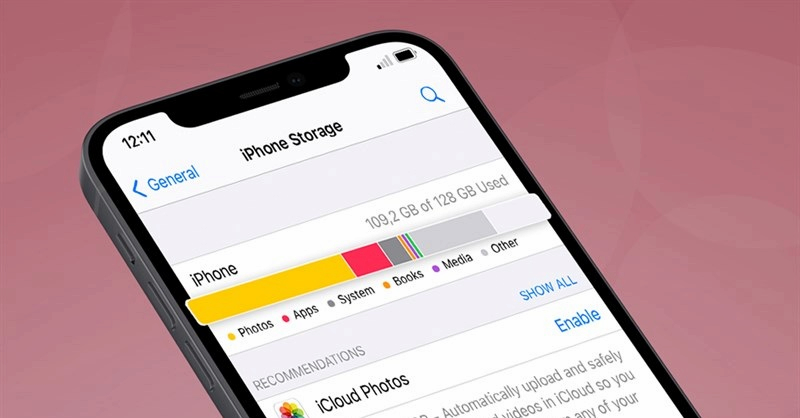
Để tránh tình trạng iCloud bị đầy, bạn cần làm gì?
Dung lượng iCloud bị đầy làm sao. Dưới đây là một số cách để giảm dung lượng iCloud của bạn. Và tránh tình trạng iCloud bị đầy:
- Xóa bỏ những tập tin, ảnh, video và ứng dụng không cần thiết trên iCloud. Bạn có thể thực hiện điều này bằng cách truy cập vào mục “Quản lý lưu trữ” hoặc “Lưu trữ & sao lưu” trên ứng dụng iCloud và xóa bỏ những tài liệu không cần thiết.
- Chuyển sang sử dụng dịch vụ lưu trữ khác như Google Drive, Dropbox hoặc OneDrive để lưu trữ dữ liệu của mình. Điều này sẽ giúp bạn giảm dung lượng trên iCloud và tránh tình trạng iCloud bị đầy.
- Thực hiện sao lưu thiết bị của bạn thường xuyên trên máy tính. Hoặc dịch vụ lưu trữ khác để giảm dung lượng trên iCloud. Bạn có thể sử dụng iTunes để sao lưu thiết bị của mình trên máy tính. Hoặc các dịch vụ lưu trữ khác như Google Drive, Dropbox hoặc OneDrive để sao lưu dữ liệu của mình.
- Chỉ sao lưu những tập tin, ảnh, video và ứng dụng quan trọng nhất của bạn trên iCloud. Bạn có thể chọn các mục cụ thể để sao lưu trong tab “Phụ đề” hoặc “Sao lưu” trên ứng dụng iCloud.
- Kiểm tra và xóa bỏ các bản sao lưu không cần thiết trên iCloud. Bạn có thể thực hiện điều này bằng cách truy cập vào mục “Quản lý sao lưu” trong tab “Phụ đề” trên ứng dụng iCloud.
Với những cách trên, bạn có thể giảm dung lượng iCloud của mình và tránh tình trạng iCloud bị đầy.
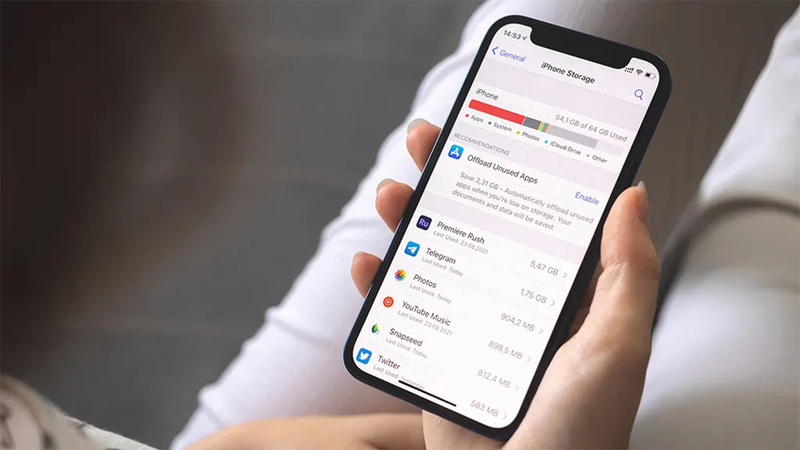
Như vậy, để không bị đầy dung lượng iCloud và đảm bảo an toàn cho dữ liệu của mình. Bạn có thể áp dụng một số cách đơn giản như xóa bỏ các tập tin, ảnh, video. Và ứng dụng không cần thiết, sử dụng dịch vụ lưu trữ khác, sao lưu thiết bị thường xuyên. Chỉ sao lưu những tập tin quan trọng nhất. Và kiểm tra và xóa bỏ các bản sao lưu không cần thiết.
Ngoài ra, bạn cũng nên tìm hiểu kỹ về các gói lưu trữ. Và tính năng của iCloud trước khi sử dụng để chọn cho mình gói lưu trữ phù hợp và tối ưu hóa việc sử dụng iCloud.
Điện thoại Giá Kho hy vọng với những thông tin hữu ích trên. Bạn sẽ có thể quản lý dung lượng iCloud của mình một cách hiệu quả và an toàn. Và đừng quên, đến ngay với Điện thoại Giá Kho chúng mình để có thể chọn mua cho mình những sản phẩm công nghệ mới nhất và tốt nhất. Cam kết nhập khẩu tận xưởng, giá cả bình dân. Đến nhanh ngay bạn nhé!!
Địa chỉ showroom của Điện thoại Giá Kho tại TP. HCM
121 Chu Văn An, P26, Quận Bình Thạnh, HCM
1247, Đường 3 Tháng 2, P7, Quận 11, HCM
947 Quang Trung, P14, Quận Gò Vấp, HCM
56 Lê Văn Việt, Phường Hiệp Phú, TP. Thủ Đức